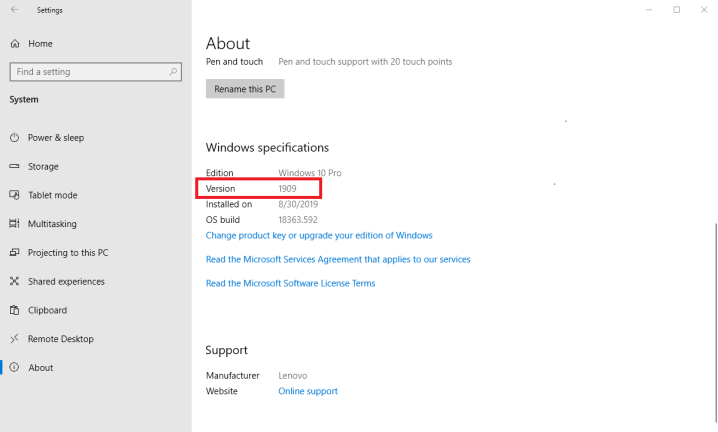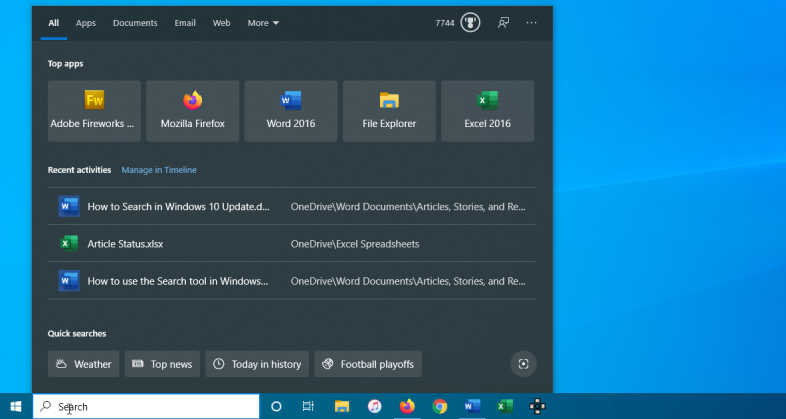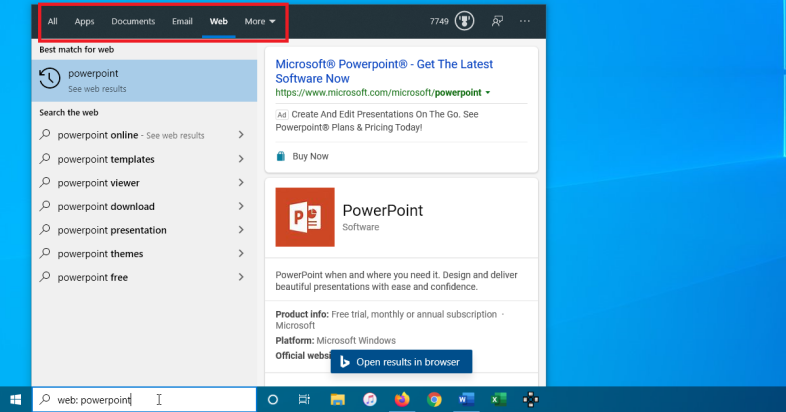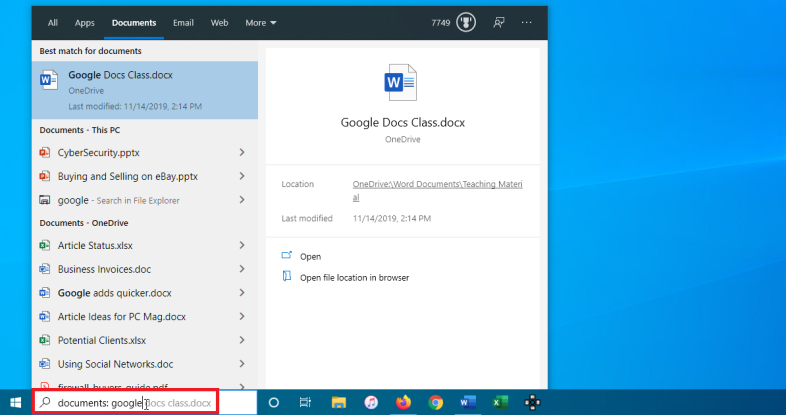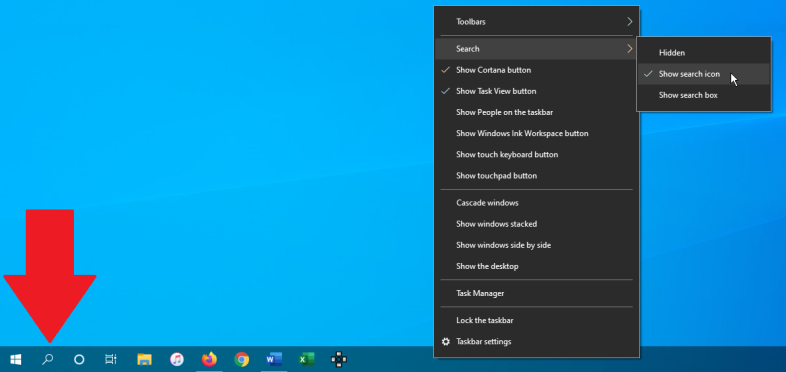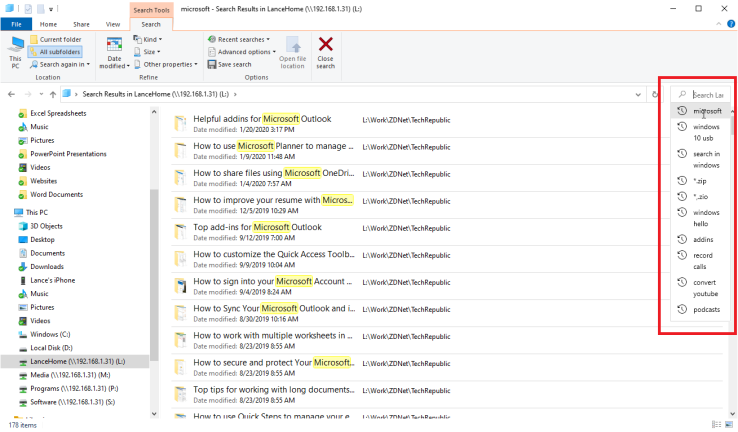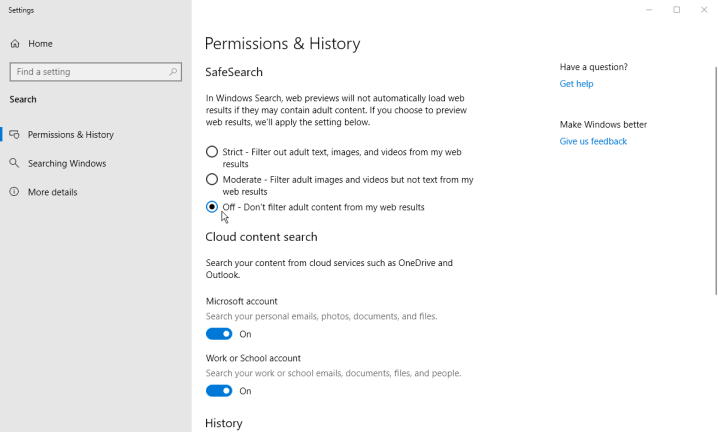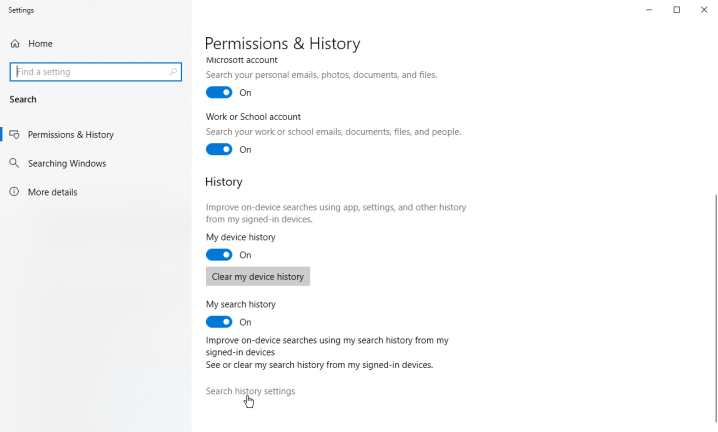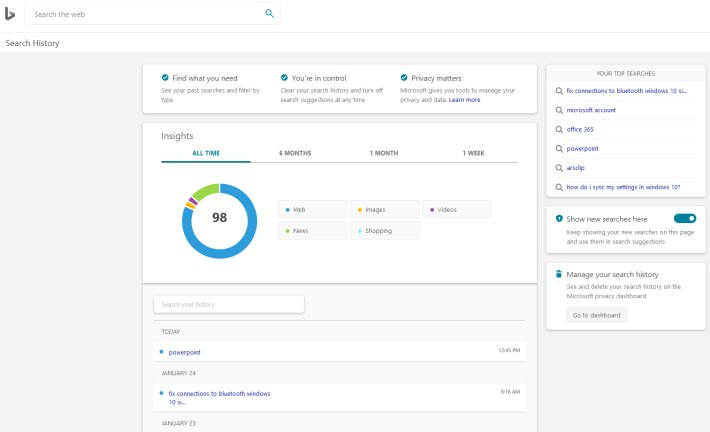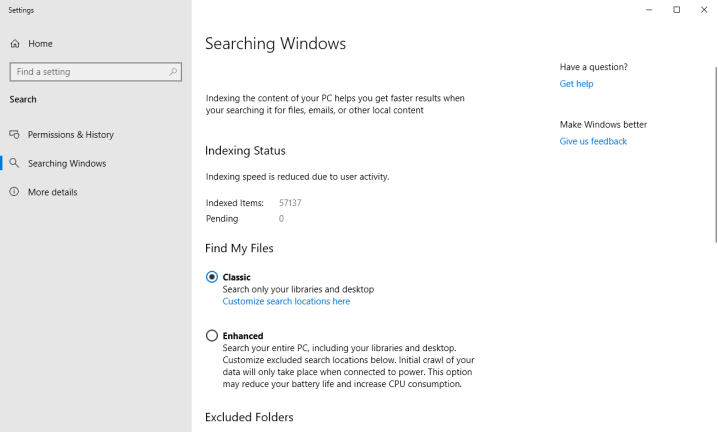Menemukan aplikasi, file, atau pengaturan tertentu yang terkubur di kedalaman Windows 10 bisa jadi menantang. Jika Anda mengalami kesulitan melacak item tertentu di menu Start, File Explorer, dan menu Pengaturan Windows, gunakan fitur pencarian. Windows 10 menawarkan alat pencarian yang kuat dan fleksibel yang dapat membantu Anda menemukan apa yang Anda inginkan, di mana pun itu.
Dengan alat pencarian Windows 10, Anda dapat melakukan pencarian sempit untuk menemukan item tertentu seperti aplikasi dari menu Mulai, musik dari File Explorer, dan preferensi dari menu Pengaturan.
Anda dapat menjalankan pencarian web langsung dari kotak pencarian tanpa harus membuka browser terlebih dahulu. Alat ini bahkan memberi Anda akses mudah ke aplikasi dan file yang paling sering Anda gunakan.
Fitur pencarian ini dulunya terkait erat dengan Cortana, tetapi Pembaruan Windows 10 Mei 2019 memisahkan keduanya. Pencarian Windows 10 juga memiliki layar pengaturan sendiri di mana Anda dapat menyesuaikan pengalaman Anda.
Dengan Pembaruan Windows 10 November 2019, Pencarian Windows sekarang terintegrasi ke dalam fungsi pencarian di File Explorer. Itu berarti Anda dapat mengetik atau memilih kata kunci di bidang pencarian, dan File Explorer menyarankan file berdasarkan istilah pencarian Anda. Sekarang, mari kita lihat cara menggunakan alat pencarian.
Perbarui Windows
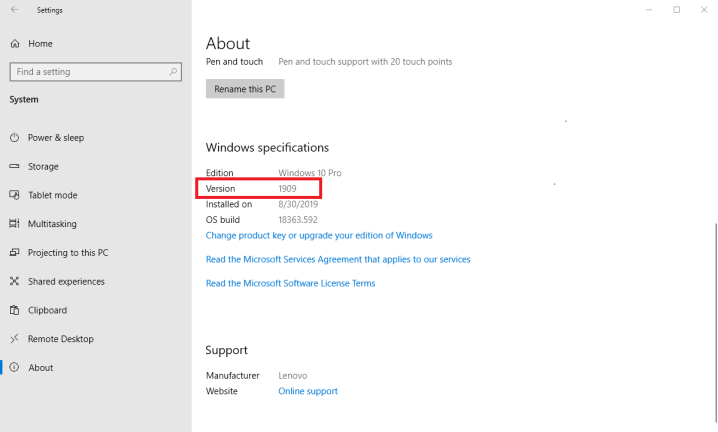
Pertama, Anda memerlukan Pembaruan November 2019 untuk mengakses fungsi pencarian baru di File Explorer. Buka Pengaturan > Sistem > Tentang . Gulir ke bawah layar ke bagian untuk spesifikasi Windows. Jika versi Windows mengatakan 1909, Anda sudah siap. Jika tidak, buka Pengaturan > Perbarui & keamanan , dan pembaruan akan muncul sebagai Pembaruan Fitur ke Windows 10, 1909. Klik tautan untuk Unduh dan instal sekarang. Jika Anda tidak melihat pembaruan dan ingin menginstalnya secara manual, jelajahi halaman Pembaruan Windows 10 Microsoft dan klik tombol Perbarui sekarang.
Memulai Pencarian Anda
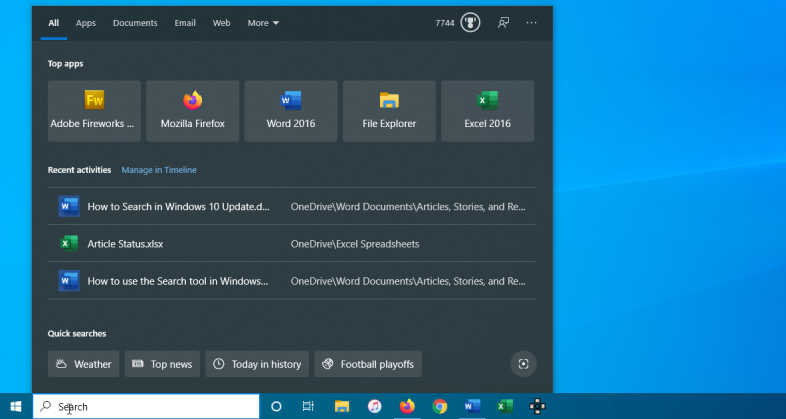
Klik kotak pencarian di kiri bawah layar Anda untuk memulai. Secara default, jendela pencarian menampilkan aplikasi teratas yang Anda gunakan, serta aktivitas terbaru, sehingga Anda dapat dengan mudah mengklik program dan file yang paling sering Anda gunakan. Klik tautan Kelola di Timeline untuk melihat Timeline Windows 10 Anda, yang menunjukkan setiap program, halaman web, dokumen, dan file yang baru saja Anda buka. Pilih panel untuk membuka item, atau klik area kosong di antaranya untuk menutup garis waktu.
Jalankan Pencarian

Lakukan pencarian dengan mengetikkan apa yang Anda butuhkan ke dalam kotak pencarian. Secara default, Windows mencari di beberapa kategori untuk memberikan hasil. Anda dapat membuka item dari sini, atau Anda dapat mempersempit hasil pencarian lebih lanjut.
Cari berdasarkan Kategori
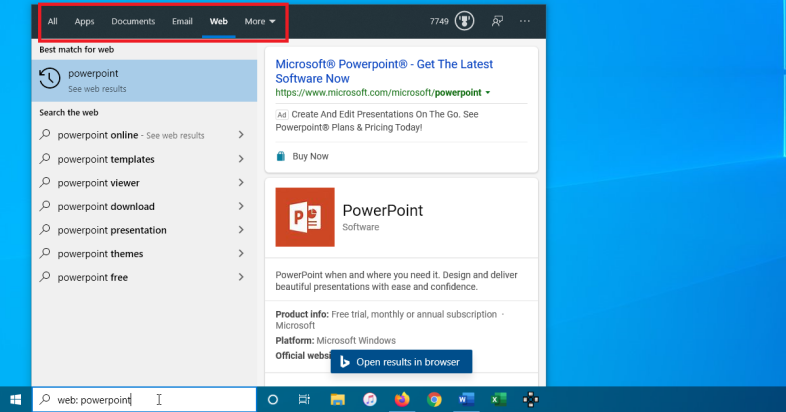
Menu pencarian terdiri dari beberapa kategori, termasuk Aplikasi, Dokumen, Email, Web, dan—dari menu tarik-turun Lainnya—Folder, Musik, Orang, Foto, Pengaturan, dan Video. Klik kategori untuk memfilter hasil.
Saat Anda mencari program perangkat lunak tertentu, Anda dapat mengeklik Aplikasi untuk mempersempit bidang pencarian. Mencari dokumen yang terkait dengan istilah pencarian Anda? Pilih judul untuk Dokumen. Jika Anda mencari email yang terhubung dengan istilah pencarian Anda, pilih judul untuk Email.
Anda bahkan dapat mencari situs web atau halaman web tertentu di bawah tab Web. Jendela pencarian menunjukkan kepada Anda hasil langsung di panel kanan dan pencarian terkait di panel kiri. Klik salah satu pencarian dan Anda akan diarahkan ke halaman Bing.
Ketik Kategori
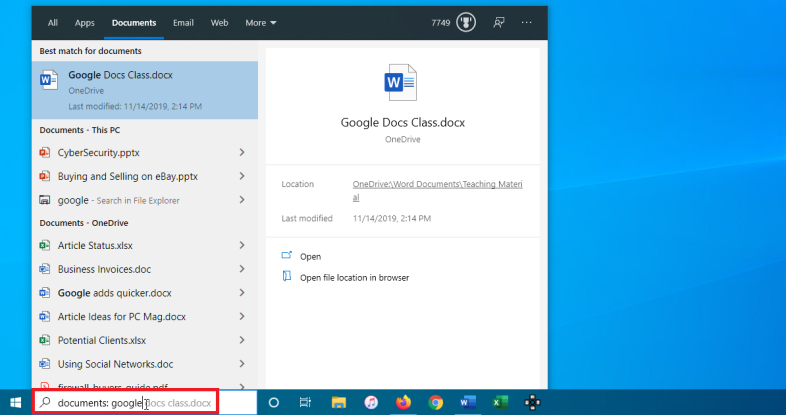
Percepat pencarian Anda dengan mengetikkan kategori langsung ke dalam kotak pencarian, dan Windows akan menampilkan hasil dari kategori yang benar. Untuk melakukan ini, ketik kategori diikuti dengan titik dua dan kemudian istilah pencarian Anda ( apps: Spotify ; dokumen: iPhone ).
Kelola Pencarian di Taskbar
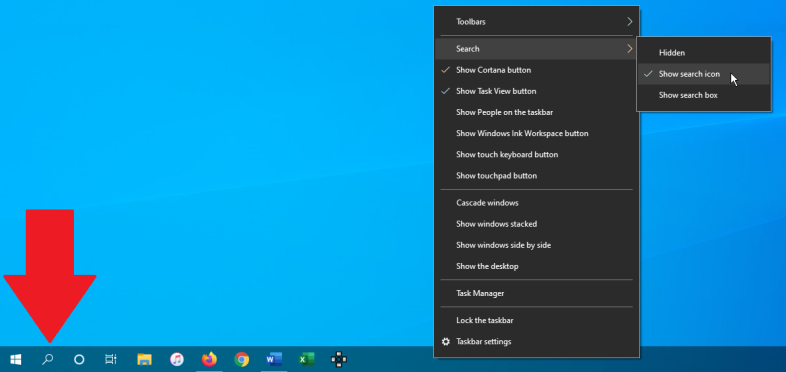
Mungkin menurut Anda kotak pencarian memakan banyak ruang di Taskbar Windows, ruang yang dapat Anda curahkan untuk aplikasi dan ikon lain. Kecilkan menjadi ikon dengan mengklik kanan ruang kosong di Taskbar dan memilih Search > Show search icon . Kotak besar direduksi menjadi ikon kecil.
Cari di File Explorer
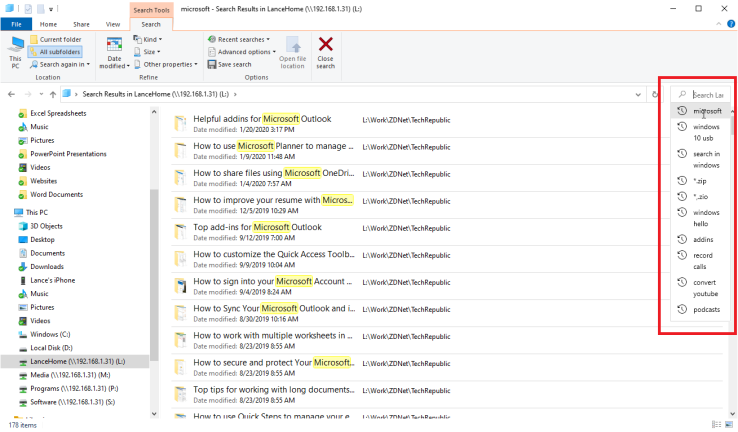
Sekarang, mari kita periksa fungsi pencarian baru di File Explorer. Buka File Explorer dan arahkan ke folder yang ingin Anda cari di dalamnya. Klik di bidang pencarian. Anda akan melihat daftar item dari pencarian sebelumnya. Ketik satu atau dua karakter, dan item dari pencarian sebelumnya cocok dengan kriteria Anda. Tekan Enter untuk melihat semua hasil pencarian di jendela. Klik hasil pencarian yang benar untuk membuka dokumen terkait atau file lain.
Ubah Pengaturan Pencarian
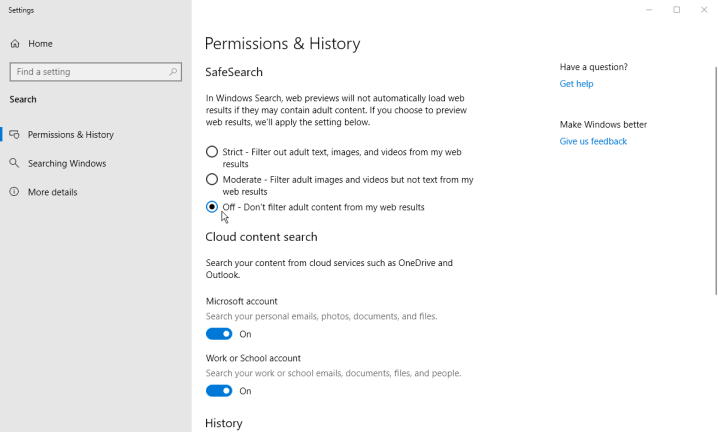
Kontrol pencarian Anda untuk memastikan mereka memberikan hasil yang Anda butuhkan. Buka kotak pencarian dan klik ikon elipsis di sudut kanan atas dan pilih Pengaturan Pencarian dari menu tarik-turun. Atau, buka Pengaturan > Pencarian . Anda dapat memulai dengan menyesuaikan hasil pencarian untuk menyertakan atau mengecualikan konten dewasa, memilih dari pemfilteran ketat, sedang, atau tanpa pemfilteran. Di bawah Pencarian konten cloud, kontrol kemampuan untuk menemukan konten dari layanan berbasis cloud apa pun yang Anda gunakan, termasuk Outlook dan OneDrive. Hidupkan atau matikan akun Anda.
Kontrol Riwayat Pencarian
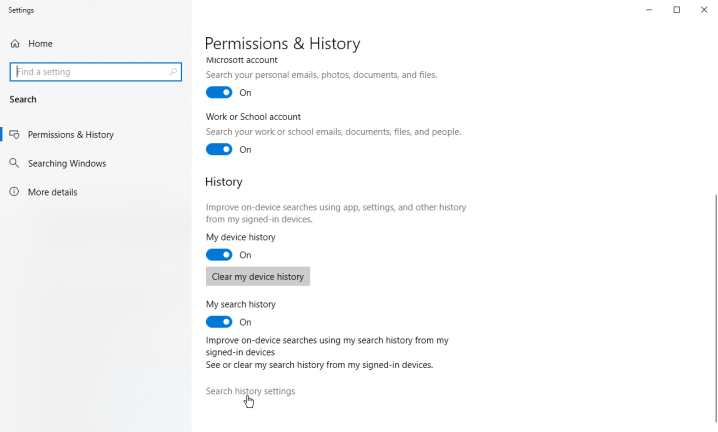
Microsoft mengumpulkan informasi tertentu yang terkait dengan pencarian Anda untuk memberikan hasil yang paling akurat, tetapi Anda dapat menonaktifkan Windows agar tidak melihat perangkat dan riwayat pencarian Anda. Dengan pengaturan semacam ini, Anda dapat melindungi privasi Anda tetapi tetap memungkinkan Windows untuk mengumpulkan data yang diperlukan untuk bekerja secara efektif.
Kontrol Privasi Pencarian
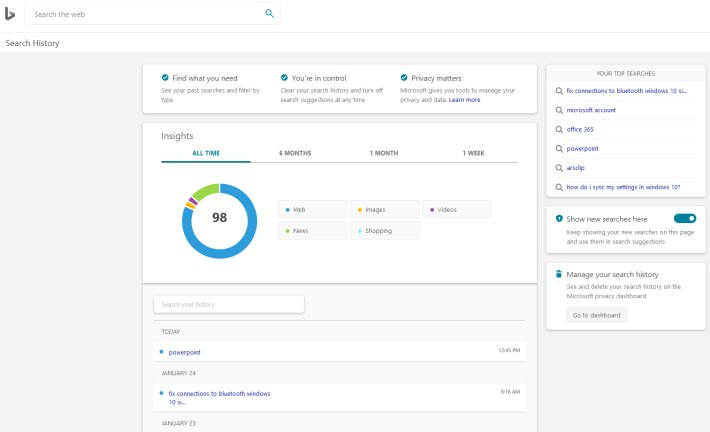
Dari halaman ini, Anda juga dapat melihat dan menghapus riwayat pencarian apa pun yang Anda miliki dengan Bing. Klik tautan untuk Pengaturan riwayat pencarian untuk melihat pencarian terbaru Anda, lalu tekan tombol untuk Melihat dan menghapus riwayat pencarian.
Kecualikan File dan Folder
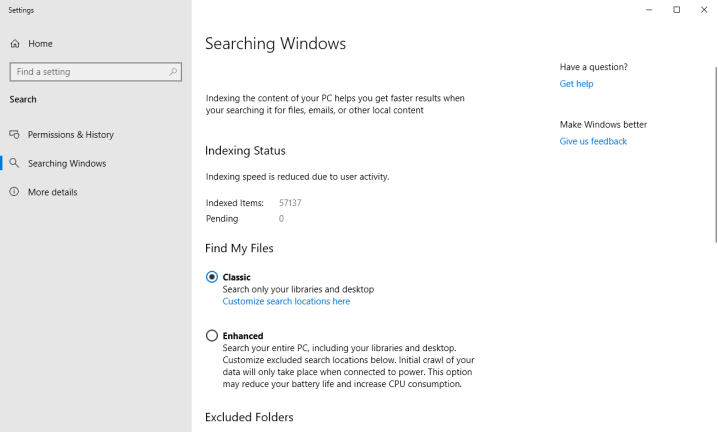
Anda dapat melihat dan mengontrol folder mana yang disertakan dalam pencarian. Buka Pengaturan > Pencarian , lalu pilih ketuk Pencarian Windows di sisi kiri. Di bawah bagian Temukan File Saya, Anda dapat memilih pencarian klasik, yang mencari item hanya di perpustakaan dan desktop Anda. Pilih opsi Enhanced untuk memperluas pencarian ke seluruh komputer Anda. Mode pencarian ini mungkin menemukan lebih banyak item tetapi akan memakan waktu lebih lama untuk diindeks. Di bagian Folder yang Dikecualikan, tambahkan atau hapus folder yang tidak ingin Anda sertakan dalam pencarian Anda.
Cara Mempercepat Windows 10

Apakah pencarian Windows 10 Anda terlalu lama? Lihat tips kami untuk mempercepat Windows 10.